bluetooth OPEL ZAFIRA C 2015.5 Handleiding Infotainment (in Dutch)
[x] Cancel search | Manufacturer: OPEL, Model Year: 2015.5, Model line: ZAFIRA C, Model: OPEL ZAFIRA C 2015.5Pages: 183, PDF Size: 2.91 MB
Page 6 of 183
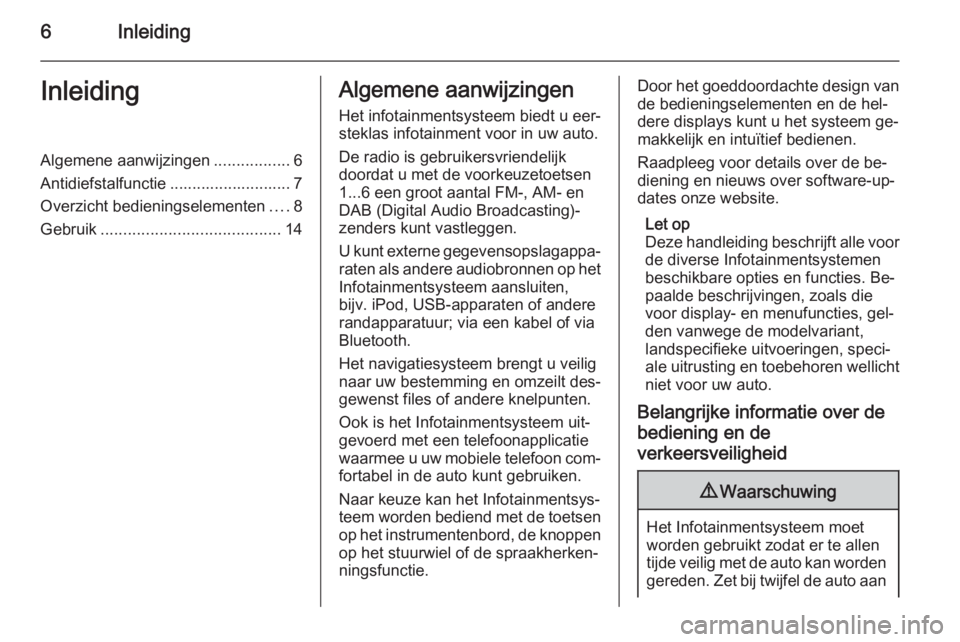
6InleidingInleidingAlgemene aanwijzingen.................6
Antidiefstalfunctie ........................... 7
Overzicht bedieningselementen ....8
Gebruik ........................................ 14Algemene aanwijzingen
Het infotainmentsysteem biedt u eer‐
steklas infotainment voor in uw auto.
De radio is gebruikersvriendelijk
doordat u met de voorkeuzetoetsen
1...6 een groot aantal FM-, AM- en
DAB (Digital Audio Broadcasting)-
zenders kunt vastleggen.
U kunt externe gegevensopslagappa‐ raten als andere audiobronnen op hetInfotainmentsysteem aansluiten,
bijv. iPod, USB-apparaten of andere
randapparatuur; via een kabel of via
Bluetooth.
Het navigatiesysteem brengt u veilig
naar uw bestemming en omzeilt des‐
gewenst files of andere knelpunten.
Ook is het Infotainmentsysteem uit‐
gevoerd met een telefoonapplicatie
waarmee u uw mobiele telefoon com‐
fortabel in de auto kunt gebruiken.
Naar keuze kan het Infotainmentsys‐
teem worden bediend met de toetsen op het instrumentenbord, de knoppen
op het stuurwiel of de spraakherken‐
ningsfunctie.Door het goeddoordachte design van de bedieningselementen en de hel‐
dere displays kunt u het systeem ge‐
makkelijk en intuïtief bedienen.
Raadpleeg voor details over de be‐
diening en nieuws over software-up‐
dates onze website.
Let op
Deze handleiding beschrijft alle voor
de diverse Infotainmentsystemen
beschikbare opties en functies. Be‐
paalde beschrijvingen, zoals die
voor display- en menufuncties, gel‐
den vanwege de modelvariant,
landspecifieke uitvoeringen, speci‐
ale uitrusting en toebehoren wellicht
niet voor uw auto.
Belangrijke informatie over de
bediening en de
verkeersveiligheid9 Waarschuwing
Het Infotainmentsysteem moet
worden gebruikt zodat er te allen
tijde veilig met de auto kan worden gereden. Zet bij twijfel de auto aan
Page 10 of 183
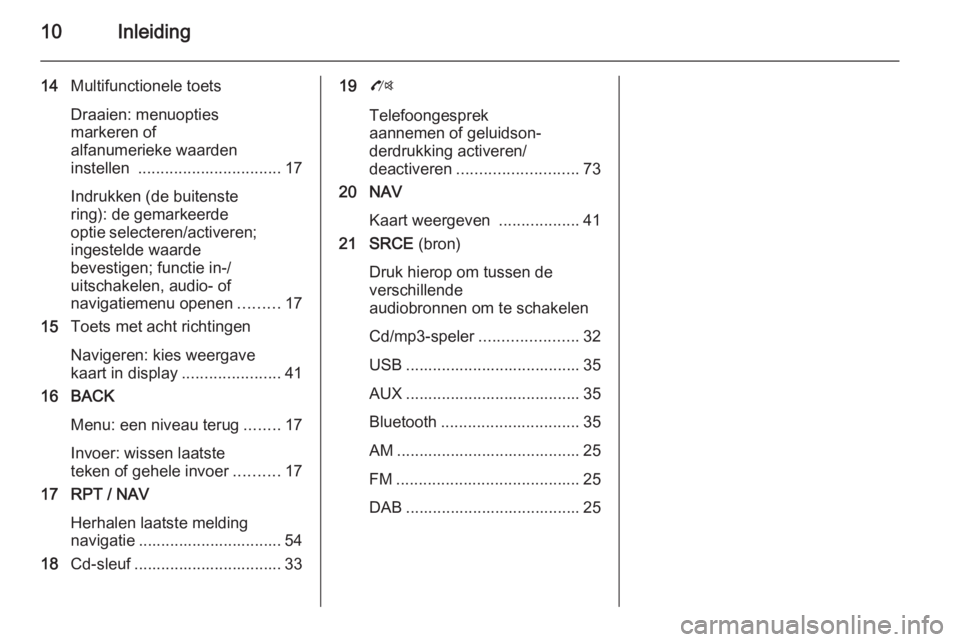
10Inleiding
14Multifunctionele toets
Draaien: menuopties
markeren of
alfanumerieke waarden
instellen ................................ 17
Indrukken (de buitenste
ring): de gemarkeerde
optie selecteren/activeren; ingestelde waarde
bevestigen; functie in-/
uitschakelen, audio- of
navigatiemenu openen .........17
15 Toets met acht richtingen
Navigeren: kies weergave
kaart in display ......................41
16 BACK
Menu: een niveau terug ........17
Invoer: wissen laatste
teken of gehele invoer ..........17
17 RPT / NAV
Herhalen laatste melding
navigatie ................................ 54
18 Cd-sleuf ................................. 3319O
Telefoongesprek
aannemen of geluidson‐
derdrukking activeren/
deactiveren ........................... 73
20 NAV
Kaart weergeven ..................41
21 SRCE (bron)
Druk hierop om tussen de
verschillende
audiobronnen om te schakelen
Cd/mp3-speler ......................32
USB ....................................... 35
AUX ....................................... 35
Bluetooth ............................... 35
AM ......................................... 25
FM ......................................... 25
DAB ....................................... 25
Page 13 of 183
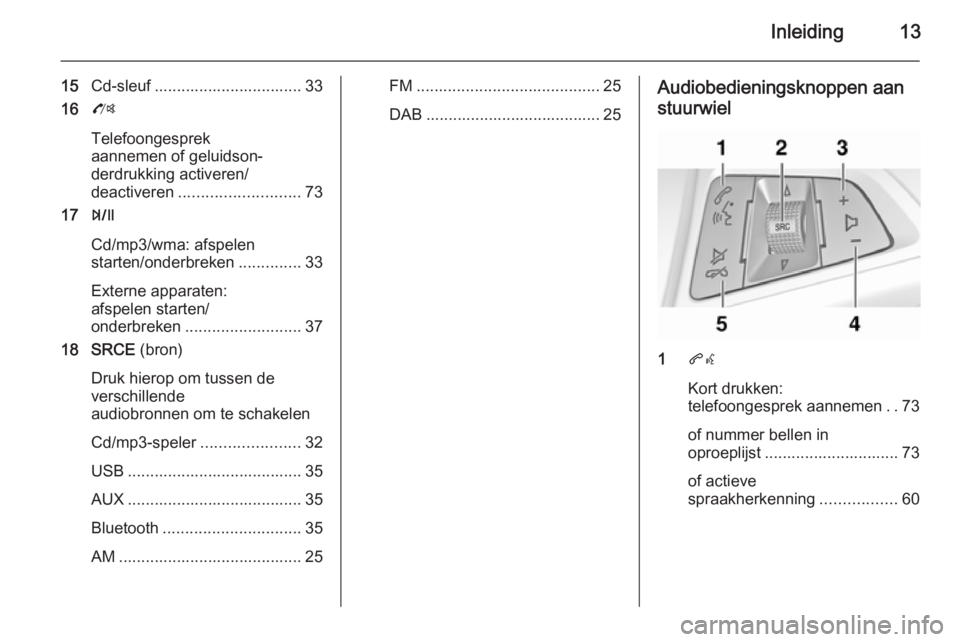
Inleiding13
15Cd-sleuf ................................. 33
16 O
Telefoongesprek
aannemen of geluidson‐
derdrukking activeren/
deactiveren ........................... 73
17 T
Cd/mp3/wma: afspelen
starten/onderbreken ..............33
Externe apparaten:
afspelen starten/
onderbreken .......................... 37
18 SRCE (bron)
Druk hierop om tussen de
verschillende
audiobronnen om te schakelen
Cd/mp3-speler ......................32
USB ....................................... 35
AUX ....................................... 35
Bluetooth ............................... 35
AM ......................................... 25FM ......................................... 25
DAB ....................................... 25Audiobedieningsknoppen aan
stuurwiel
1 qw
Kort drukken:
telefoongesprek aannemen ..73
of nummer bellen in
oproeplijst .............................. 73
of actieve
spraakherkenning .................60
Page 15 of 183
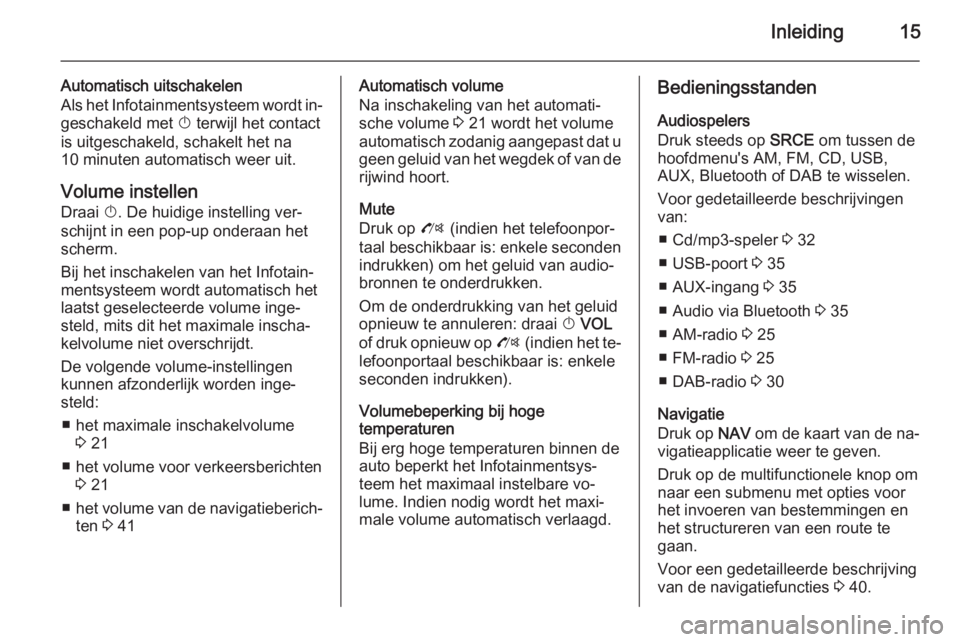
Inleiding15
Automatisch uitschakelen
Als het Infotainmentsysteem wordt in‐ geschakeld met X terwijl het contact
is uitgeschakeld, schakelt het na
10 minuten automatisch weer uit.
Volume instellen Draai X. De huidige instelling ver‐
schijnt in een pop-up onderaan het
scherm.
Bij het inschakelen van het Infotain‐
mentsysteem wordt automatisch het
laatst geselecteerde volume inge‐
steld, mits dit het maximale inscha‐
kelvolume niet overschrijdt.
De volgende volume-instellingen
kunnen afzonderlijk worden inge‐
steld:
■ het maximale inschakelvolume 3 21
■ het volume voor verkeersberichten 3 21
■ het volume van de navigatieberich‐
ten 3 41Automatisch volume
Na inschakeling van het automati‐
sche volume 3 21 wordt het volume
automatisch zodanig aangepast dat u
geen geluid van het wegdek of van de
rijwind hoort.
Mute
Druk op O (indien het telefoonpor‐
taal beschikbaar is: enkele seconden indrukken) om het geluid van audio‐
bronnen te onderdrukken.
Om de onderdrukking van het geluid
opnieuw te annuleren: draai X VOL
of druk opnieuw op O (indien het te‐
lefoonportaal beschikbaar is: enkele
seconden indrukken).
Volumebeperking bij hoge
temperaturen
Bij erg hoge temperaturen binnen de
auto beperkt het Infotainmentsys‐
teem het maximaal instelbare vo‐
lume. Indien nodig wordt het maxi‐
male volume automatisch verlaagd.Bedieningsstanden
Audiospelers
Druk steeds op SRCE om tussen de
hoofdmenu's AM, FM, CD, USB,
AUX, Bluetooth of DAB te wisselen.
Voor gedetailleerde beschrijvingen
van:
■ Cd/mp3-speler 3 32
■ USB-poort 3 35
■ AUX-ingang 3 35
■ Audio via Bluetooth 3 35
■ AM-radio 3 25
■ FM-radio 3 25
■ DAB-radio 3 30
Navigatie
Druk op NAV om de kaart van de na‐
vigatieapplicatie weer te geven.
Druk op de multifunctionele knop om
naar een submenu met opties voor
het invoeren van bestemmingen en
het structureren van een route te
gaan.
Voor een gedetailleerde beschrijving
van de navigatiefuncties 3 40.
Page 36 of 183
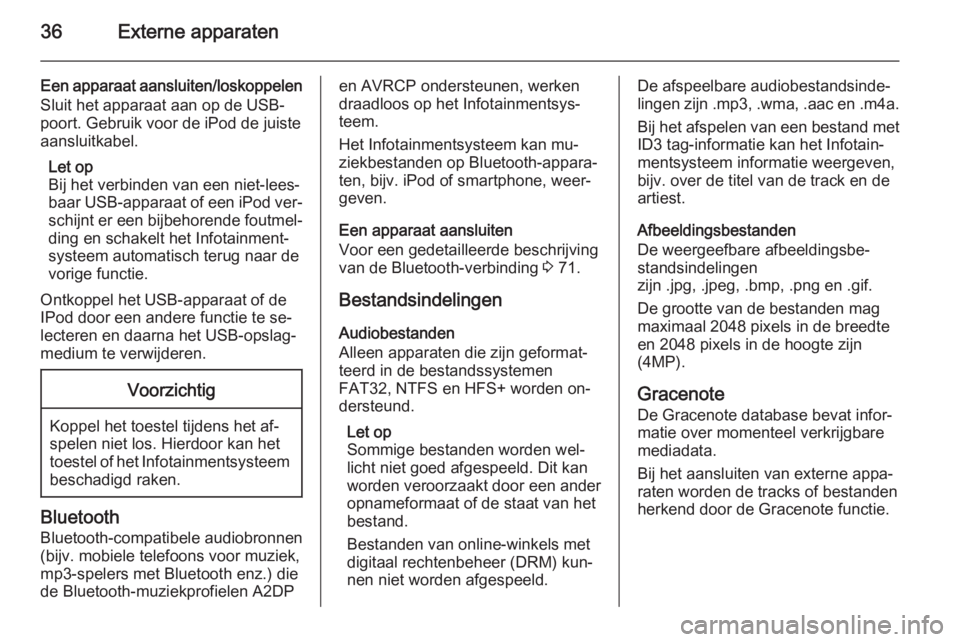
36Externe apparaten
Een apparaat aansluiten/loskoppelen
Sluit het apparaat aan op de USB-
poort. Gebruik voor de iPod de juiste
aansluitkabel.
Let op
Bij het verbinden van een niet-lees‐
baar USB-apparaat of een iPod ver‐ schijnt er een bijbehorende foutmel‐
ding en schakelt het Infotainment‐
systeem automatisch terug naar de
vorige functie.
Ontkoppel het USB-apparaat of de
IPod door een andere functie te se‐
lecteren en daarna het USB-opslag‐
medium te verwijderen.Voorzichtig
Koppel het toestel tijdens het af‐
spelen niet los. Hierdoor kan het
toestel of het Infotainmentsysteem beschadigd raken.
Bluetooth
Bluetooth-compatibele audiobronnen
(bijv. mobiele telefoons voor muziek, mp3-spelers met Bluetooth enz.) die
de Bluetooth-muziekprofielen A2DP
en AVRCP ondersteunen, werken
draadloos op het Infotainmentsys‐
teem.
Het Infotainmentsysteem kan mu‐
ziekbestanden op Bluetooth-appara‐
ten, bijv. iPod of smartphone, weer‐
geven.
Een apparaat aansluiten
Voor een gedetailleerde beschrijving
van de Bluetooth-verbinding 3 71.
Bestandsindelingen
Audiobestanden
Alleen apparaten die zijn geformat‐
teerd in de bestandssystemen
FAT32, NTFS en HFS+ worden on‐
dersteund.
Let op
Sommige bestanden worden wel‐
licht niet goed afgespeeld. Dit kan worden veroorzaakt door een ander
opnameformaat of de staat van het
bestand.
Bestanden van online-winkels met
digitaal rechtenbeheer (DRM) kun‐
nen niet worden afgespeeld.De afspeelbare audiobestandsinde‐
lingen zijn .mp3, .wma, .aac en .m4a.
Bij het afspelen van een bestand met ID3 tag-informatie kan het Infotain‐
mentsysteem informatie weergeven,
bijv. over de titel van de track en de artiest.
Afbeeldingsbestanden
De weergeefbare afbeeldingsbe‐
standsindelingen
zijn .jpg, .jpeg, .bmp, .png en .gif.
De grootte van de bestanden mag
maximaal 2048 pixels in de breedte
en 2048 pixels in de hoogte zijn
(4MP).
Gracenote De Gracenote database bevat infor‐
matie over momenteel verkrijgbare
mediadata.
Bij het aansluiten van externe appa‐
raten worden de tracks of bestanden
herkend door de Gracenote functie.
Page 37 of 183
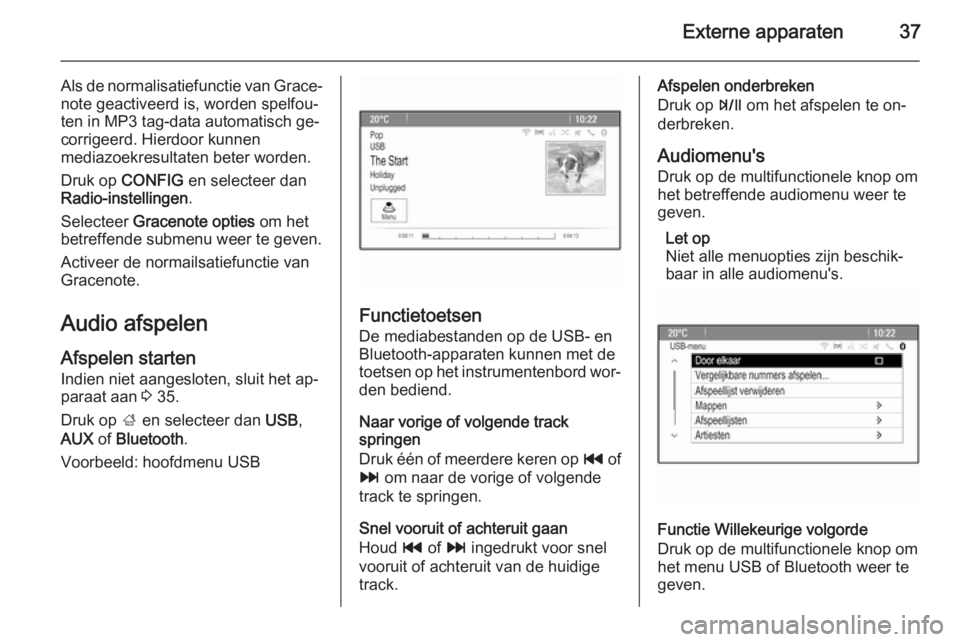
Externe apparaten37
Als de normalisatiefunctie van Grace‐note geactiveerd is, worden spelfou‐
ten in MP3 tag-data automatisch ge‐
corrigeerd. Hierdoor kunnen
mediazoekresultaten beter worden.
Druk op CONFIG en selecteer dan
Radio-instellingen .
Selecteer Gracenote opties om het
betreffende submenu weer te geven.
Activeer de normailsatiefunctie van
Gracenote.
Audio afspelen
Afspelen starten Indien niet aangesloten, sluit het ap‐
paraat aan 3 35.
Druk op ; en selecteer dan USB,
AUX of Bluetooth .
Voorbeeld: hoofdmenu USB
Functietoetsen De mediabestanden op de USB- enBluetooth-apparaten kunnen met de
toetsen op het instrumentenbord wor‐ den bediend.
Naar vorige of volgende track
springen
Druk één of meerdere keren op t of
v om naar de vorige of volgende
track te springen.
Snel vooruit of achteruit gaan
Houd t of v ingedrukt voor snel
vooruit of achteruit van de huidige
track.
Afspelen onderbreken
Druk op T om het afspelen te on‐
derbreken.
Audiomenu'sDruk op de multifunctionele knop om
het betreffende audiomenu weer te
geven.
Let op
Niet alle menuopties zijn beschik‐ baar in alle audiomenu's.
Functie Willekeurige volgorde
Druk op de multifunctionele knop om het menu USB of Bluetooth weer te
geven.
Page 66 of 183
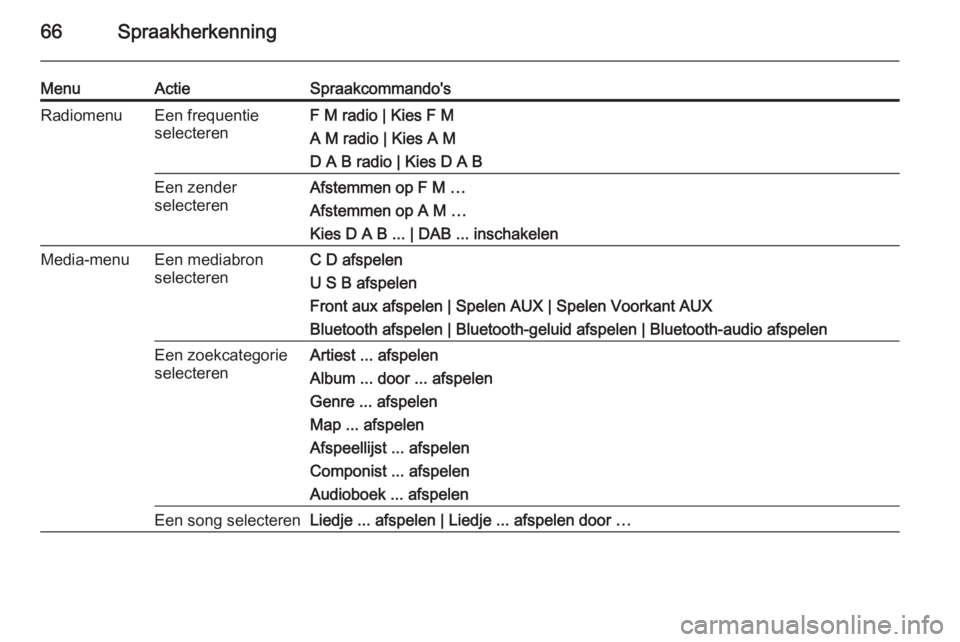
66Spraakherkenning
MenuActieSpraakcommando'sRadiomenuEen frequentie
selecterenF M radio | Kies F M
A M radio | Kies A M
D A B radio | Kies D A BEen zender
selecterenAfstemmen op F M …
Afstemmen op A M …
Kies D A B ... | DAB ... inschakelenMedia-menuEen mediabron
selecterenC D afspelen
U S B afspelen
Front aux afspelen | Spelen AUX | Spelen Voorkant AUX Bluetooth afspelen | Bluetooth-geluid afspelen | Bluetooth-audio afspelenEen zoekcategorie
selecterenArtiest ... afspelen
Album ... door ... afspelen
Genre ... afspelen
Map ... afspelen
Afspeellijst ... afspelen
Componist ... afspelen
Audioboek ... afspelenEen song selecterenLiedje ... afspelen | Liedje ... afspelen door …
Page 70 of 183
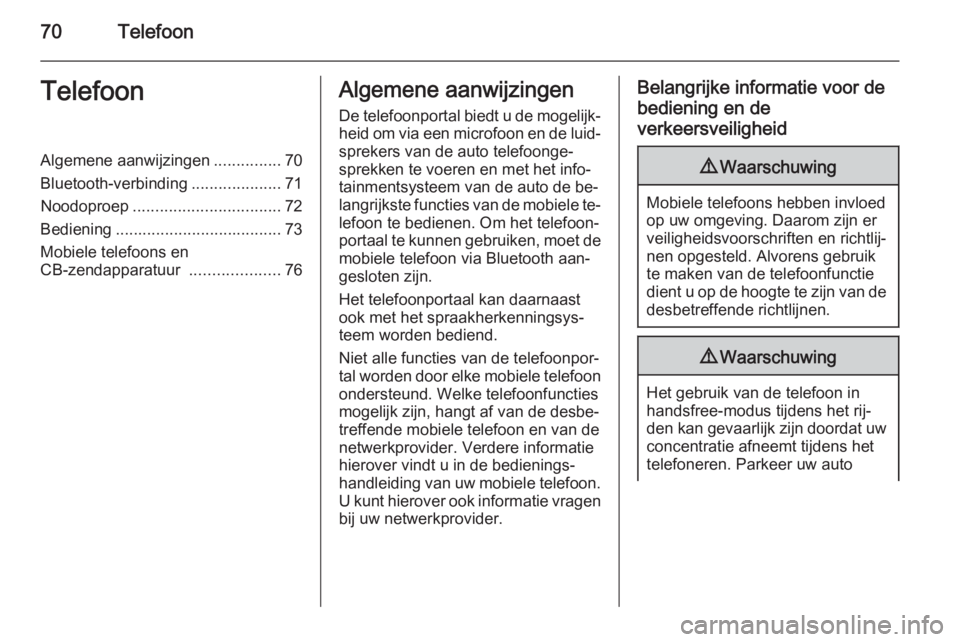
70TelefoonTelefoonAlgemene aanwijzingen...............70
Bluetooth-verbinding ....................71
Noodoproep ................................. 72
Bediening ..................................... 73
Mobiele telefoons en
CB-zendapparatuur ....................76Algemene aanwijzingen
De telefoonportal biedt u de mogelijk‐ heid om via een microfoon en de luid‐
sprekers van de auto telefoonge‐
sprekken te voeren en met het info‐
tainmentsysteem van de auto de be‐
langrijkste functies van de mobiele te‐
lefoon te bedienen. Om het telefoon‐
portaal te kunnen gebruiken, moet de mobiele telefoon via Bluetooth aan‐
gesloten zijn.
Het telefoonportaal kan daarnaast
ook met het spraakherkenningsys‐
teem worden bediend.
Niet alle functies van de telefoonpor‐
tal worden door elke mobiele telefoon ondersteund. Welke telefoonfuncties
mogelijk zijn, hangt af van de desbe‐
treffende mobiele telefoon en van de
netwerkprovider. Verdere informatie
hierover vindt u in de bedienings‐
handleiding van uw mobiele telefoon.
U kunt hierover ook informatie vragen bij uw netwerkprovider.Belangrijke informatie voor de
bediening en de
verkeersveiligheid9 Waarschuwing
Mobiele telefoons hebben invloed
op uw omgeving. Daarom zijn er
veiligheidsvoorschriften en richtlij‐
nen opgesteld. Alvorens gebruik
te maken van de telefoonfunctie
dient u op de hoogte te zijn van de desbetreffende richtlijnen.
9 Waarschuwing
Het gebruik van de telefoon in
handsfree-modus tijdens het rij‐
den kan gevaarlijk zijn doordat uw concentratie afneemt tijdens het
telefoneren. Parkeer uw auto
Page 71 of 183
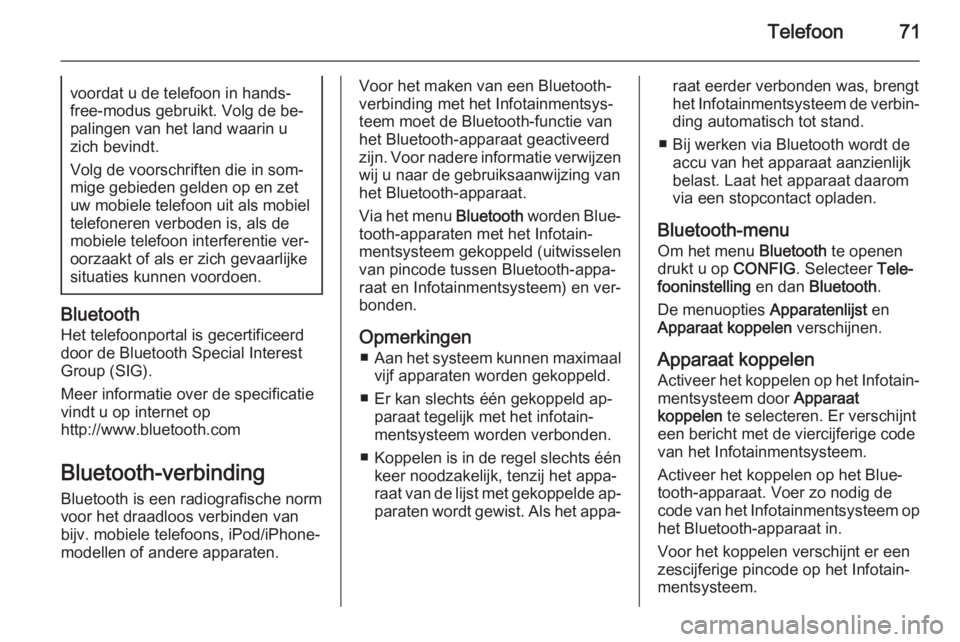
Telefoon71voordat u de telefoon in hands‐free-modus gebruikt. Volg de be‐
palingen van het land waarin u
zich bevindt.
Volg de voorschriften die in som‐
mige gebieden gelden op en zet
uw mobiele telefoon uit als mobiel telefoneren verboden is, als de
mobiele telefoon interferentie ver‐
oorzaakt of als er zich gevaarlijke
situaties kunnen voordoen.
Bluetooth
Het telefoonportal is gecertificeerd
door de Bluetooth Special Interest
Group (SIG).
Meer informatie over de specificatie
vindt u op internet op
http://www.bluetooth.com
Bluetooth-verbinding Bluetooth is een radiografische normvoor het draadloos verbinden van
bijv. mobiele telefoons, iPod/iPhone-
modellen of andere apparaten.
Voor het maken van een Bluetooth-
verbinding met het Infotainmentsys‐
teem moet de Bluetooth-functie van
het Bluetooth-apparaat geactiveerd
zijn. Voor nadere informatie verwijzen
wij u naar de gebruiksaanwijzing van
het Bluetooth-apparaat.
Via het menu Bluetooth worden Blue‐
tooth-apparaten met het Infotain‐
mentsysteem gekoppeld (uitwisselen
van pincode tussen Bluetooth-appa‐
raat en Infotainmentsysteem) en ver‐
bonden.
Opmerkingen ■ Aan het systeem kunnen maximaal
vijf apparaten worden gekoppeld.
■ Er kan slechts één gekoppeld ap‐ paraat tegelijk met het infotain‐
mentsysteem worden verbonden.
■ Koppelen is in de regel slechts één
keer noodzakelijk, tenzij het appa‐
raat van de lijst met gekoppelde ap‐ paraten wordt gewist. Als het appa‐raat eerder verbonden was, brengt
het Infotainmentsysteem de verbin‐
ding automatisch tot stand.
■ Bij werken via Bluetooth wordt de accu van het apparaat aanzienlijk
belast. Laat het apparaat daarom
via een stopcontact opladen.
Bluetooth-menu
Om het menu Bluetooth te openen
drukt u op CONFIG. Selecteer Tele‐
fooninstelling en dan Bluetooth .
De menuopties Apparatenlijst en
Apparaat koppelen verschijnen.
Apparaat koppelen
Activeer het koppelen op het Infotain‐ mentsysteem door Apparaat
koppelen te selecteren. Er verschijnt
een bericht met de viercijferige code
van het Infotainmentsysteem.
Activeer het koppelen op het Blue‐
tooth-apparaat. Voer zo nodig de
code van het Infotainmentsysteem op
het Bluetooth-apparaat in.
Voor het koppelen verschijnt er een zescijferige pincode op het Infotain‐mentsysteem.
Page 72 of 183
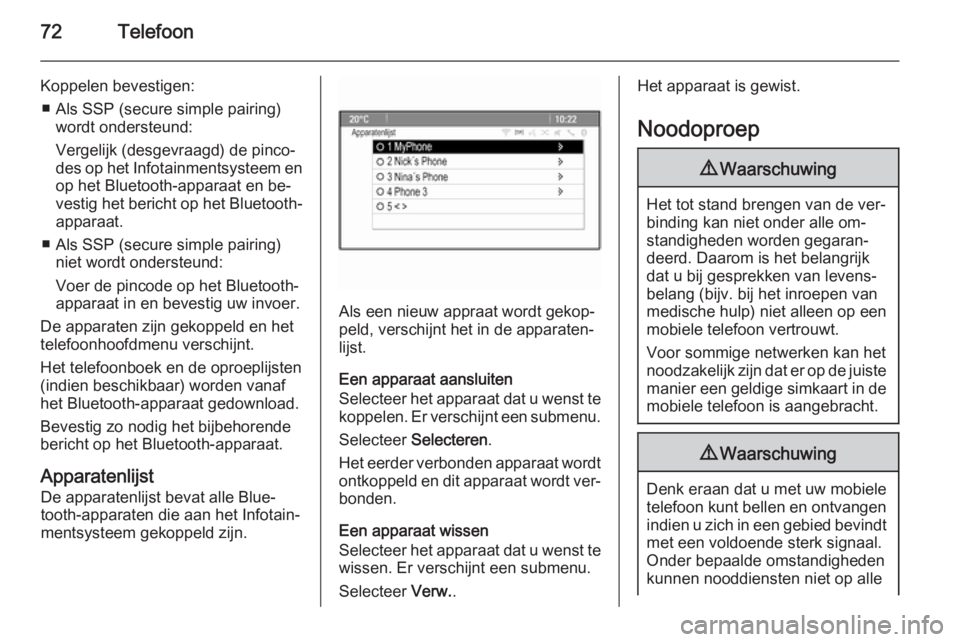
72Telefoon
Koppelen bevestigen:■ Als SSP (secure simple pairing) wordt ondersteund:
Vergelijk (desgevraagd) de pinco‐
des op het Infotainmentsysteem en op het Bluetooth-apparaat en be‐
vestig het bericht op het Bluetooth-
apparaat.
■ Als SSP (secure simple pairing) niet wordt ondersteund:
Voer de pincode op het Bluetooth-
apparaat in en bevestig uw invoer.
De apparaten zijn gekoppeld en het
telefoonhoofdmenu verschijnt.
Het telefoonboek en de oproeplijsten
(indien beschikbaar) worden vanaf
het Bluetooth-apparaat gedownload.
Bevestig zo nodig het bijbehorende
bericht op het Bluetooth-apparaat.
Apparatenlijst De apparatenlijst bevat alle Blue‐tooth-apparaten die aan het Infotain‐
mentsysteem gekoppeld zijn.
Als een nieuw appraat wordt gekop‐
peld, verschijnt het in de apparaten‐
lijst.
Een apparaat aansluiten
Selecteer het apparaat dat u wenst te
koppelen. Er verschijnt een submenu.
Selecteer Selecteren .
Het eerder verbonden apparaat wordt
ontkoppeld en dit apparaat wordt ver‐
bonden.
Een apparaat wissen
Selecteer het apparaat dat u wenst te
wissen. Er verschijnt een submenu.
Selecteer Verw..
Het apparaat is gewist.
Noodoproep9 Waarschuwing
Het tot stand brengen van de ver‐
binding kan niet onder alle om‐
standigheden worden gegaran‐
deerd. Daarom is het belangrijk
dat u bij gesprekken van levens‐
belang (bijv. bij het inroepen van
medische hulp) niet alleen op een
mobiele telefoon vertrouwt.
Voor sommige netwerken kan het
noodzakelijk zijn dat er op de juiste manier een geldige simkaart in de
mobiele telefoon is aangebracht.
9 Waarschuwing
Denk eraan dat u met uw mobiele
telefoon kunt bellen en ontvangen indien u zich in een gebied bevindt
met een voldoende sterk signaal.
Onder bepaalde omstandigheden
kunnen nooddiensten niet op alle